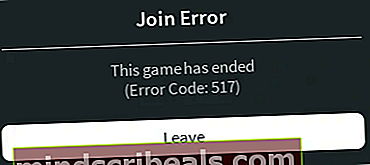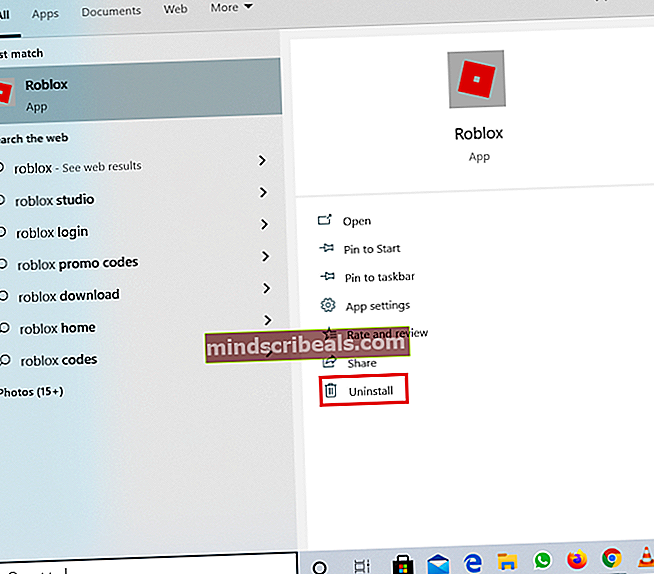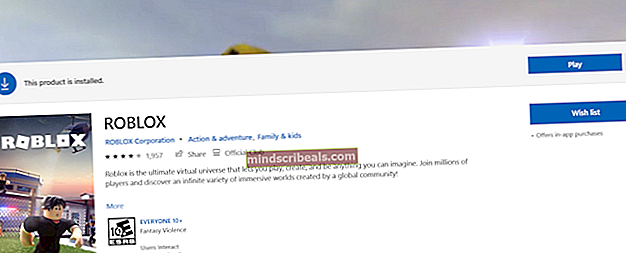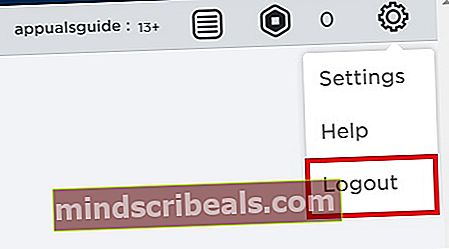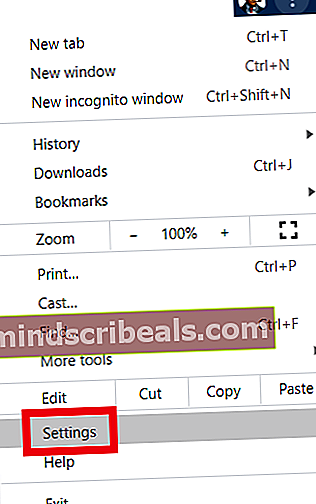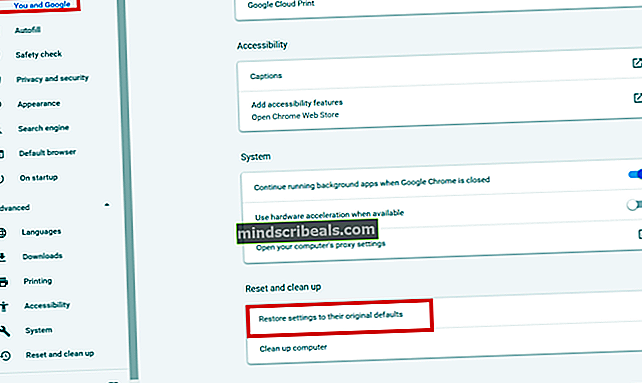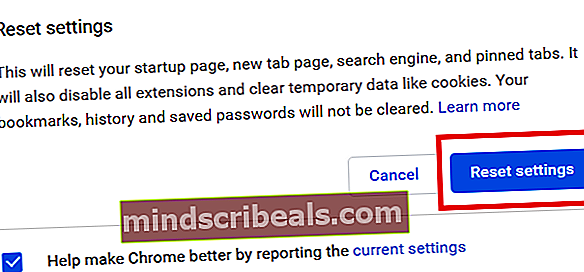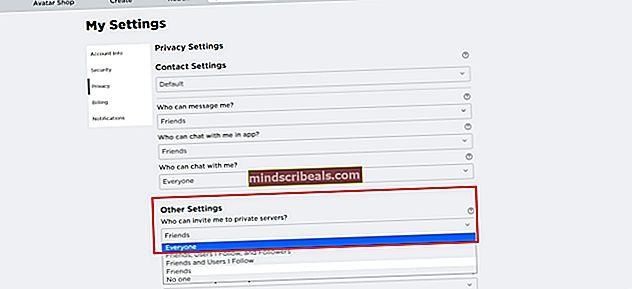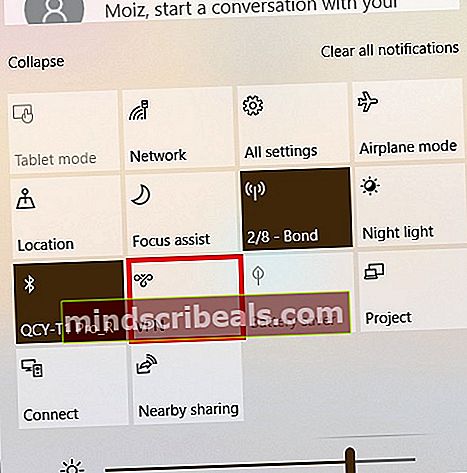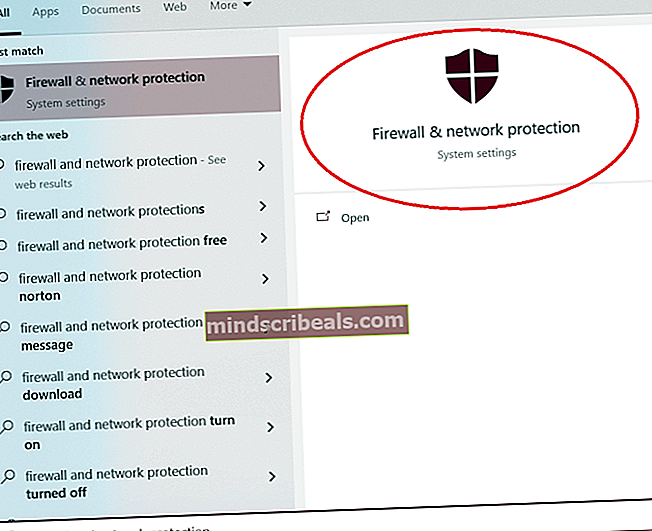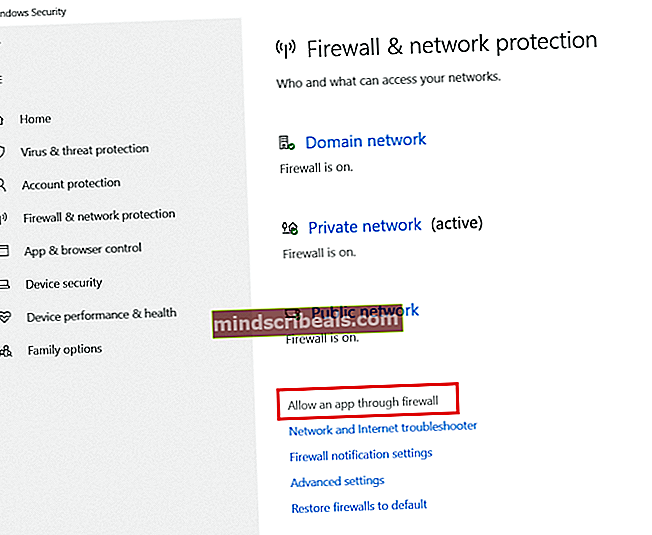Sådan ordnes Roblox fejlkode 517
En anden dag, endnu en Roblox-fejl. Denne gang har vi Roblox Error Code 517, som bliver ret populær. Fejlen er alle relateret til afbrydelser og fejl. Normalt, når spillere deltager i et spil, bliver de automatisk smidt ud med Fejlkode 517. Andre gange, når de slutter sig til den samme server efter et givet tidspunkt, får de også denne fejl.

Fejlen har to variationer, og begge indikerer, at serveren lukkes ned. Den første starter med ”Dette spil er i øjeblikket utilgængeligt. Prøv igen senere. (Fejlkode: 517). Den anden går sådan her, ”Dette spil er afsluttet. (Fejlkode: 517).
Hvorfor sker der Roblox-fejlkode 517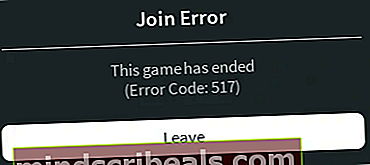
Før hopper vi i guiden og retter denne fejl. Forstå de almindelige grunde til, at Roblox Error Code 517 måske sker.
- Hvis serveren på en eller anden måde blev lukket ned i midten af spillet. Du bliver sparket med fejlen.
- Forsøger at genoprette forbindelse til en afbrudt server.
- Har dårligt internet.
- Ufærdig Roblox-installation.
- Bugs.
Hvis du har de ovennævnte problemer. Så fortvivl ikke, for du er kommet til det rigtige sted. I denne Roblox-guide gennemgår vi en liste over gennemprøvede metoder, der sikrer, at fejlkode 517 er rettet. Disse metoder er helt sikre, og de har fungeret for et antal individer. Bare for at afklare, hvis du ikke har nogen problemer relateret til listen ovenfor, og du stadig får denne fejl. Tilstrækkeligt er formålet med guiden det samme.
Geninstaller Roblox
Den mest almindelige årsag til, at fejlkode 517 sker, skyldes manglende filer. I nogle scenarier er installationen af Roblox ikke afsluttet. Derfor sparker spillet dig automatisk, fordi visse aktiver og ressourcer ikke er tilgængelige. At løse dette er ikke et stort problem. Alt hvad du skal gøre er blot at afinstallere Roblox, rydde midlertidige filer og derefter geninstallere det igen. Denne metode gælder kun for dem, der bruger applikationen på Windows 10, Xbox og mobile enheder.
- Under Søg Søg efter Roblox> Afinstaller
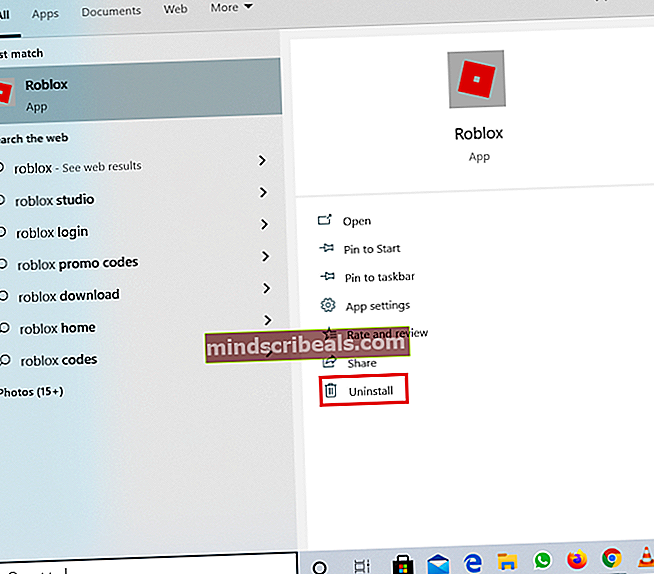
- Gå til Microsoft Windows 10 Store.
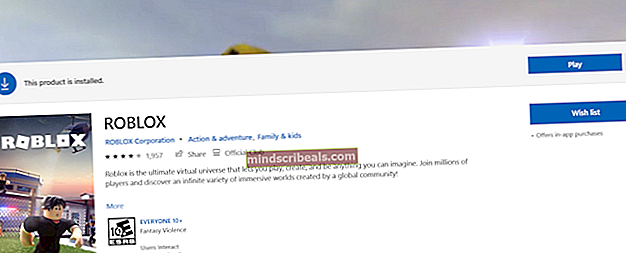
- Download det igen.
Nulstil browser, ryd cache og mere
For browser-brugere, der ikke kan afinstallere eller foretage ændringer i applikationen. Du kan simpelthen nulstille browseren og i sidste ende rydde cookies, gemte indstillinger, cache og meget mere. Dette er ikke ligesom en korrekt geninstallation af programmet, men det er noget tættest.
Hvis du gør dette, fjernes mange fejl og fejl, som måske forhindrer dig i at spille Roblox. De fleste browserspillere anerkendte denne metode for at være autentisk.
- Log først ud af din Roblox-konto i browseren.
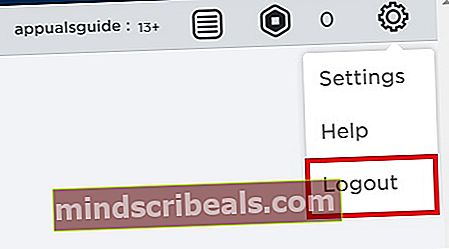
- Gå til Google Chrome-indstillinger.
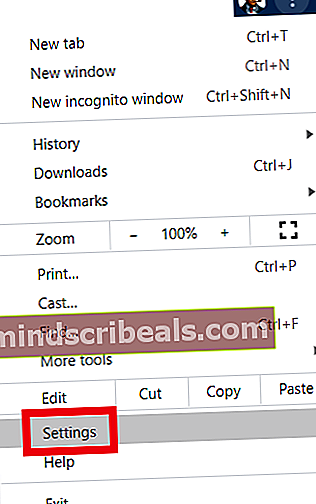
- Rul ned til bunden, og klik på “Nulstil indstillinger til deres standardindstillinger”.
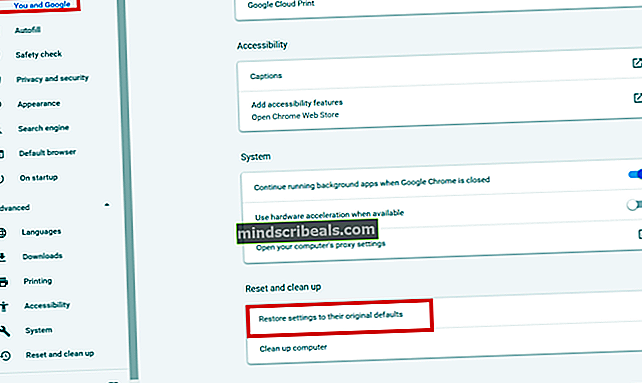
- Derefter skal du trykke på nulstillingsindstillinger.
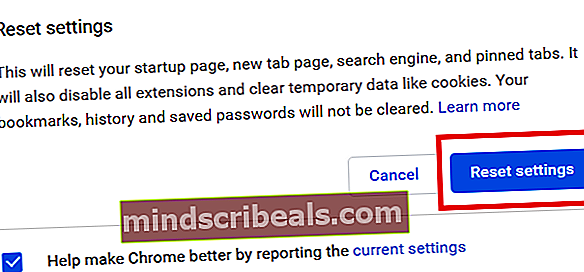
Når browseren er nulstillet, skal du nu kunne spille Roblox. Denne metode gælder også for Firefox. Sørg for, at du spiller Roblox på enten Chrome eller Firefox, fordi resten ikke anbefales.
Kontroller, om du er udelukket eller ej

Alt til side skal du altid sørge for, at din konto ikke er forbudt. Med andre ord, hvis du altid får fejlen ved lanceringen, og spillet ikke giver dig adgang. I sidste ende betyder det, at du er forbudt.
Desuden, hvis du kun får fejlkoden 517 på en bestemt server. Derefter er det klart forståeligt, at du er udelukket fra den specifikke server og ikke hele Roblox. For dem, der får denne fejl ved opstart af spil på tværs af alle servere. Desværre, hvis det er tilfældet, har du fået en embedsmand forbudt.
Du skal dog ikke bekymre dig meget, for der er to måder, du kan nærme dig disse forskellige forbudssituationer på.
Hvis du er udelukket fra en bestemt server. Kontakt serverudvikleren, og spørg ham, hvorfor du blev forbudt.

På den anden side, hvis du er udelukket fra Roblox-embedsmand. Skriv en billet under Support, så er de måske ydmyge nok til at udelukke dig.
Tjek din Wi-Fi og internetforbindelse

Mange spillere på tværs af Roblox Forums havde løst deres problem løst ved at sikre, at Wi-Fi fungerede korrekt. For at forklare det mere: Hvis din Wi-Fi ikke er stabil, og du konsekvent får pakketab eller forskellige nethastigheder. Roblox tillader dig ikke at deltage i spillet på grund af det ustabile internet.
Ligeledes, hvis du vil løse dette problem, er der to måder, du kan gøre det på.
- Kontroller først, hvis du har tab af pakke. Foretag en hastighedstest på ethvert websted med pakketab.
- Skift fra Wi-Fi til Ethernet, og prøv derefter
- Prøv at oprette forbindelse til Wi-Fi flere gange.
- Under hele denne proces skal du fortsætte med at prøve at spille Roblox. Hvis det var tilfældet, ved du, hvor problemet ligger. Hvis du stadig har problemer, skal du fortsætte med at læse.
Gør dette, hvis du bliver afbrudt fra private servere
Under alle omstændigheder er du ikke i stand til at deltage i en privat server. Vær ikke stresset, for vi har også en løsning på dette. Før vi springer til rettelsen, vil jeg have dig til at anerkende, at dit problem er ens. Nogle gange inviterer din ven dig til serveren, men når du er tæt på indlæsningsskærmen. Roblox går ned, og du får den frustrerende fejlkode 517. For det første skal du gennemgå alle ovenstående metoder og se, om disse ting ikke er din bekymring. Bagefter skal du gøre dette.
- Åbn Menu> Indstillinger.

- Gå til Privatliv> Rul ned Og under andre indstillinger> Vælg Alle i hvem der kan invitere mig til private servere.
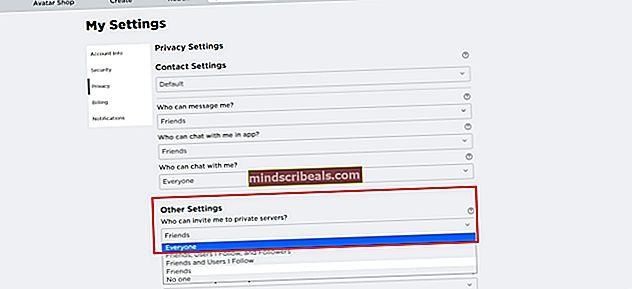
- Fra nu af går Roblox ikke ned, når du tilmelder dig private servere. Dette er en almindelig fejl, og forhåbentlig løses den.
Log ind på forskellige enheder

En anden effektiv måde at løse denne fejl på er at logge på en anden enhed. Der er en god mængde chancer, dit Roblox-id er aflyst, og spillet overvejer din adgang som det andet login. Endnu en gang en ret almindelig fejl, men at rette det tager ikke lang tid.
Hvis du bruger Xbox, skal du prøve at spille Roblox på en bærbar computer. Ligeledes, hvis du bruger en pc, så prøv at skifte mellem applikation og browser. Bortset fra dette kan du også prøve at spille på Android. Hvis du på en eller anden måde var i stand til at spille spillet på forskellige enheder.
For det første ville du vide, at din konto ikke er forbudt. For det andet vil alle loginfejl og bugs blive løst fuldstændigt. Endelig vil frakoblingsfejlen også blive ordnet.
Kontroller vedligeholdelse af Roblox
Før vi hopper ind i nogle anstrengelsesmetoder. Det er stadig værd at nævne, at du sørger for, at alle Roblox-tjenester kører i din region. Når tjenesterne går. Automatisk er alle Roblox-servere lukket, og de fleste spillere kan ikke deltage i dem. Hvis de på en eller anden måde gør det, får de det Dette spil er i øjeblikket utilgængeligt. Prøv igen senere. (Fejlkode: 517).

Gå til Roblox-serverstatussiden. Se om alle servere er operationelle. Ud over dette skal du også kontrollere, om alle Xbox-tjenester kører. De kan også medføre problemer.
Serverstatussiden fortæller dig også, hvornår Roblox havde vedligeholdelse. Dette er en god funktion, der giver brugerne mulighed for at relatere deres nedbrud.
Sluk VPN og tillad Roblox gennem Firewall

De fleste spil tillader ikke dig på servere på grund af VPN. Den primære årsag er, at de fleste forbudssvigere opretter nye konti og bruger en VPN til at ændre deres identitet. Bortset fra dette, hvis VPN var tilladt, ville mange spillere have de samme IP'er og derfor forårsage ustabilitet i serverne. Den sidste og kendte faktor er, at VPN forårsager pakketab på Internettet. Ligeledes står du over for mange op- og nedture i din internethastighed, og Roblox tillader dig ikke at spille.
Firewall: Jeg har personligt skrevet mange Roblox-guider, og fra min forskning skaber Firewall Roblox problemer. Med andre ord, Firewalls vil blokere Roblox, fordi det konsekvent foretager ændringer i spilmappen. Bortset fra dette får serverskabere altid ny adgang til deres værter. Som et resultat blokerer Firewall indgående forbindelser. Sidst men ikke mindst er deaktivering af Firewall ikke kun godt for Roblox, men også for spil. Det begrænser båndbredde og kan bremse dit internet.
For at rette op på Roblox fejlkode 517, skal du deaktivere VPN og tillade Roblox gennem Firewall.
- Afhængigt af hvilken VPN du bruger, skal du blot afinstallere den. Windows 10 har også mulighed for at deaktivere VPN manuelt.
- Åbn Task Center> Deaktiver VPN.
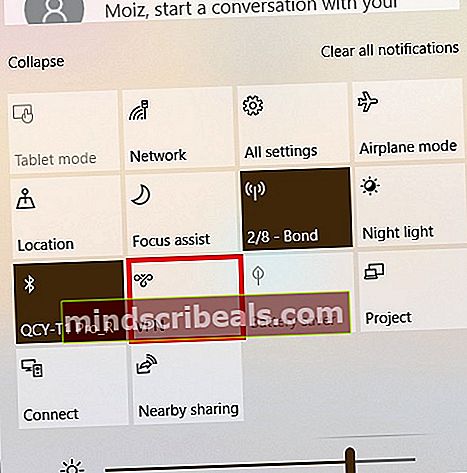
- Under Søg Type> Firewall og netværksbeskyttelse.
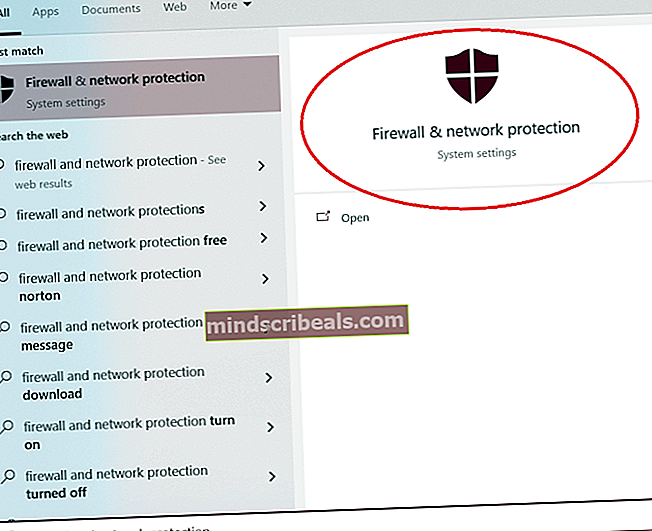
- Klik nu på Tillad en app gennem Firewall.
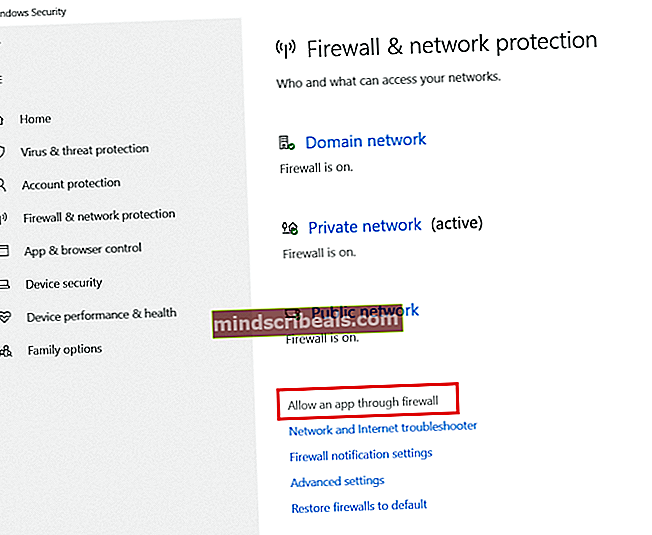
- Vælg Roblox og tillad det.
Nulstil router

Efter at have sørget for, at du ikke er forbudt, fungerer Internettet fint, og Roblox-servere er i gang. Den sidste og mest effektive ting du kan gøre er Nulstil router. Roblox-fejlkoden 517 er tæt knyttet til netværksproblemer. Der er en god chance for, at dine internetkonfigurationer er ødelagt, og måske har de brug for en nulstilling. Bortset fra dette vil gendannelse af routeren også gendanne de fleste indstillinger, og alt starter frisk. Mange spillere har fundet denne metode en god løsning.
Afhængigt af hvilken router du bruger. Google vejledningen, og du finder nulstillingsknappen. Det er ikke så tidskrævende, men hver router har sin egen indstilling. Du kan også prøve at nulstille routeren fra kontrolpanelet.
Bed Roblox Support om at løse problemet

Alt til side, hvis fejlkoden 517 stadig sker, og du bliver afbrudt hvert andet minut. Jeg synes, det er et godt tidspunkt, at du kontakter Roblox Support og diskuterer problemet. De vil helt sikkert hjælpe dig med at finde ud af det og også se om noget er galt fra deres ende. Før jeg går til Roblox support. Sørg for, at du har testet alle de metoder, der er nævnt i denne vejledning. Disse metoder tilskyndes også af Roblox-support.
Roblox har masser af fejl, der sker hver dag. I tilfælde af at du får lignende fejl som 267 eller måske 277. Giv disse guider en læsning, jeg er ret sikker på, at de hjælper dig med at rette det.